Come sincronizzare facilmente le cartelle all'esterno di Dropbox utilizzando i collegamenti simbolici
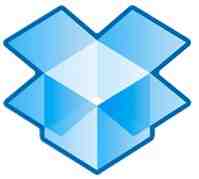
 C'è una lunga discussione in corso su Quora che ha attirato la mia attenzione. L'argomento riguarda il motivo per cui Dropbox è più popolare di altri programmi gratuiti con funzionalità simili. Le varie risposte si riducevano a questo: semplicità. Metti i tuoi file nella cartella Dropbox, e il gioco è fatto. Il sistema si prenderà cura di tutto il resto, inclusa la sincronizzazione di tutto nel cloud e nelle cartelle Dropbox su altri computer collegati a quell'account.
C'è una lunga discussione in corso su Quora che ha attirato la mia attenzione. L'argomento riguarda il motivo per cui Dropbox è più popolare di altri programmi gratuiti con funzionalità simili. Le varie risposte si riducevano a questo: semplicità. Metti i tuoi file nella cartella Dropbox, e il gioco è fatto. Il sistema si prenderà cura di tutto il resto, inclusa la sincronizzazione di tutto nel cloud e nelle cartelle Dropbox su altri computer collegati a quell'account.
Ma questa semplicità significa anche che devi trascinare tutto ciò che vuoi sincronizzare nella cartella Dropbox. Mentre questo tipo di arrangiamento va bene per la maggior parte degli utenti, alcuni utenti non vogliono ri-shuffle i loro file e cartelle solo per motivi di sincronizzazione. Fortunatamente, c'è un'altra possibilità di sincronizzare le cartelle all'esterno di Dropbox senza intaccare la struttura delle tue cartelle: usando i link simbolici.
Il Symlink
Per quelli di voi che non hanno familiarità con il termine “Link simbolico” o semplicemente “link simbolico”, ecco la citazione di Wikipedia:
... Nel calcolo, un collegamento simbolico (anche link simbolico o soft link) è un tipo speciale di file che contiene un riferimento a un altro file o directory sotto forma di un percorso assoluto o relativo e che influisce sulla risoluzione del nome del percorso ... .
... I collegamenti simbolici operano in modo trasparente per la maggior parte delle operazioni: i programmi che leggono o scrivono in file nominati da un collegamento simbolico si comportano come se operassero direttamente sul file di destinazione. Tuttavia, i programmi che devono gestire i collegamenti simbolici appositamente (ad es. Utilità di backup) possono identificarli e manipolarli direttamente ...
L'utilizzo di collegamenti simbolici per sincronizzare le cartelle all'esterno di Dropbox è molto semplice. Creare un collegamento simbolico della cartella e inserire il collegamento simbolico all'interno della cartella Dropbox. Qualsiasi cambiamento che si verifica nel collegamento simbolico si rifletterà sulla cartella originale e viceversa. Symlink ti permette di sincronizzare qualsiasi cartella che vuoi a Dropbox mentre devi spostare qualsiasi cosa,
La domanda è, come si crea un collegamento simbolico?
Il metodo Windows
Il modo più semplice per creare un collegamento simbolico in Windows consiste nell'utilizzare un'applicazione chiamata Dropbox Folder Sync. C'è però un avvertimento, l'app funzionerà solo se il disco è formattato con NTFS, poiché gli altri formati disco di Windows non supportano i collegamenti simbolici.

- Al termine del processo di installazione, l'app ti chiederà di impostare la posizione della tua cartella Dropbox.

- Puoi farlo cliccando sul “Cambia impostazione” opzione sull'interfaccia principale.

- Quindi accedere alla posizione della cartella Dropbox.

- Quindi includere qualsiasi cartella nella cartella Dropbox sarà solo questione di fare clic con il pulsante destro del mouse sulla cartella e scegliere “Sincronizza con Dropbox“. Poi il “UnSync con Dropbox” comando può essere usato per escluderlo.

Il metodo Mac
Ci sono diverse opzioni che puoi usare per creare collegamenti simbolici sul Mac, incluso farlo manualmente con l'aiuto di Terminale e linee di comando. Ma il metodo più semplice è l'utilizzo di una semplice app chiamata MacDropAny.
- Ogni volta che esegui l'applicazione, ti verrà chiesto di scegliere la cartella che desideri sincronizzare tramite Dropbox. Passare al percorso della cartella e / o crearne uno nuovo.

- Ora scegli dove nella cartella Dropbox vuoi mettere il link simbolico. Se sei un maniaco dell'organizzazione, potresti creare una nuova cartella chiamata 'Cartelle esterne"o qualcosa di simile, e metti tutti i link simbolici lì.

- L'ultimo passo è dare un nome al collegamento. Per evitare confusione, è meglio per te nominarlo qualcosa di simile alla cartella originale.

Il meglio di entrambi i mondi
Ci sono altre app che ti permetteranno di sincronizzare qualsiasi cartella sul tuo computer nel cloud. Ma quelle applicazioni richiedono alcune impostazioni complicate. Utilizzando i collegamenti simbolici per sincronizzare le cartelle all'esterno di Dropbox, ottieni il meglio da entrambi i mondi: la semplicità di Dropbox e la potenza delle app più avanzate.
Sincronizzate le cartelle al di fuori di Dropbox? Hai provato una delle app di cui abbiamo discusso oggi? O hai un'altra soluzione per raggiungere lo stesso obiettivo? Condividi i tuoi pensieri e opinioni usando i commenti qui sotto.
Scopri di più su: Backup dei dati, Dropbox.


